Raggruppa e separa oggetti in Adobe CS5 Illustrator

Scopri come raggruppare e separare oggetti in Adobe Creative Suite 5 (Adobe CS5) Illustrator per migliorare il tuo flusso di lavoro creativo.
Adobe Creative Suite 5 (Adobe CS5) Illustrator viene utilizzato per rimuovere rapidamente aree di grafica con la stessa facilità con cui si cancellano i pixel in Photoshop, passando con il mouse su qualsiasi forma o insieme di forme.
Facendo doppio clic sullo strumento Gomma, è possibile definire il diametro, l'angolo e la rotondità della gomma. Se stai utilizzando una tavoletta grafica, puoi persino impostare i parametri di interazione della tavoletta Wacom, come Pressione e Inclinazione.
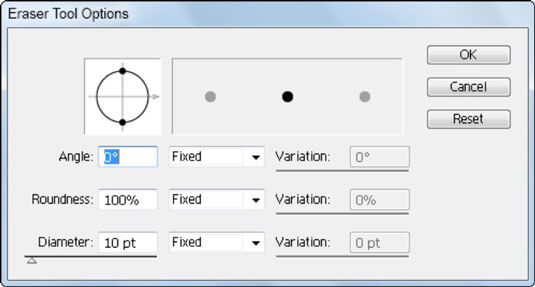
Fare doppio clic sullo strumento Gomma per impostare varie opzioni dello strumento.
Trascina lo strumento sull'area che desideri cancellare, ma puoi controllare lo strumento effettuando le seguenti operazioni:
Per vincolare lo strumento Gomma a una linea verticale, orizzontale o diagonale, premi Maiuscole-Trascina
Creando prima un riquadro di selezione attorno a un'area, puoi cancellare tutto all'interno dell'area. Notare che i nuovi percorsi vengono creati automaticamente lungo i bordi della cancellazione.
Se vuoi cancellare più di un singolo oggetto selezionato, usa la modalità Isolamento per separare gli oggetti raggruppati per la modifica. Ricorda che per entrare in questa modalità è sufficiente fare doppio clic su un gruppo di elementi. Puoi quindi usare la gomma su tutti gli oggetti in quel gruppo contemporaneamente senza disturbare il resto del tuo disegno.
Scopri come raggruppare e separare oggetti in Adobe Creative Suite 5 (Adobe CS5) Illustrator per migliorare il tuo flusso di lavoro creativo.
Scopri come avvolgere il testo in Adobe Illustrator CC per migliorare la tua creatività grafica. Segui i nostri passaggi dettagliati per un avvolgimento efficace!
Utilizza gli strumenti Fluidifica in Adobe CS5 Illustrator per creare distorsioni artistiche ai tuoi oggetti. Scopri come piegare e modellare le forme in modo creativo.
Scopri come esportare file JPEG e PNG da Adobe InDesign CS6. Guida dettagliata per migliorare la pubblicazione online con immagini di alta qualità.
Scopri come lavorare con le immagini in Adobe XD, incluso il ridimensionamento, la rotazione e l
Scopri come spostare e clonare le selezioni in Adobe Photoshop CS6 con tecniche aggiornate e trucchi utili per migliorare la tua creatività.
Puoi utilizzare lo strumento Istantanea in Adobe Acrobat CS5 per selezionare sia testo che immagini e creare un'immagine di una determinata area all'interno di un file PDF. Il risultato viene comunemente chiamato screenshot di una sezione all'interno di un file PDF. Il risultato è un'immagine e il tuo testo non è […]
Progettato per ricercatori e scienziati, le capacità di misurazione in Photoshop CC sono piuttosto potenti. Puoi misurare qualsiasi cosa e contare il numero di qualsiasi cosa in un'immagine tecnica, magari da un microscopio o un telescopio. Se conosci la dimensione esatta di qualsiasi elemento in un'immagine, puoi scoprire praticamente qualsiasi cosa […]
Quando hai del testo nel tuo progetto Adobe XD, puoi iniziare a modificare le proprietà del testo. Queste proprietà includono Famiglia di caratteri, Dimensione carattere, Spessore carattere, Allineamento, Spaziatura caratteri (crenatura e tracciamento), Interlinea (interlinea), Riempimento, Bordo (tratto), Ombra (ombra esterna) e Sfocatura sfondo. Quindi esaminiamo come vengono applicate queste proprietà. A proposito di leggibilità e carattere […]
Puoi utilizzare InDesign per creare e modificare la grafica del codice QR. I codici QR sono una forma di codice a barre in grado di memorizzare informazioni come parole, numeri, URL o altre forme di dati. L'utente esegue la scansione del codice QR utilizzando la fotocamera e il software su un dispositivo, come uno smartphone, e il software utilizza […]





